Uzroci, zbog čega tipkovnica možda neće raditi, puno. Najpopularniji je od njih: nepravilna veza, prazne baterije, kvara softvera, prolivena tekućina i, konačno, kvar internih komponenti računala ili same tipkovnice.
Ako je ova druga opcija prigoda za popravak ili zamjenu tipkovnice, tada se drugi problemi obično mogu samostalno riješiti. Pogledajmo što možete učiniti.
Opće preporuke
Ako se tipkovnica opusti, osušite i pokušajte ga povezati s računalom. Ako juha ili druga tekućina dospiju na tipke, što ih može začepiti, očistite uređaj.
Ako samo blok s dodatnim numeričkim tipkama ne radi, pritisnite tipku za zaključavanje broja (ili Fn + Num Lock za neka prijenosna računala). Možda ste ranije ranije ste slučajno dotaknuli ovaj ključ, a ona se uključuje i isključuje brojeve. To se događa i slično.
Ako svi tipke ne rade, ponovo pokrenite računalo za početak. Ako to pomaže, problem je u kvaru banalnog softvera. U slučaju kvara, nastavite s daljnjim uputama.
Što učiniti ako žičana tipkovnica ne radi
1. Ako tipkovnica ima gumb za uključivanje, provjerite je li uključen.
2. Odspojite sve ostale USB uređaje s računala i pokušajte spojiti tipkovnicu kroz različite priključke. Pazite da umetnete kabel do kraja.
3. Ako imate Windows, ponovno instalirajte upravljački program tipkovnice u “Upravitelj uređajima”. Za ulazak u njega idite na “Start” → “Postavke” → “Bluetooth i drugi uređaji” → “Upravitelj uređaja”. Na popisu koji se otvori potražite tipkovnicu, desnom tipkom miša kliknite na njega i odaberite “Izbriši uređaj”. Nakon ponovnog pokretanja računala, upravljački program za tipkovnicu automatski se instalira.
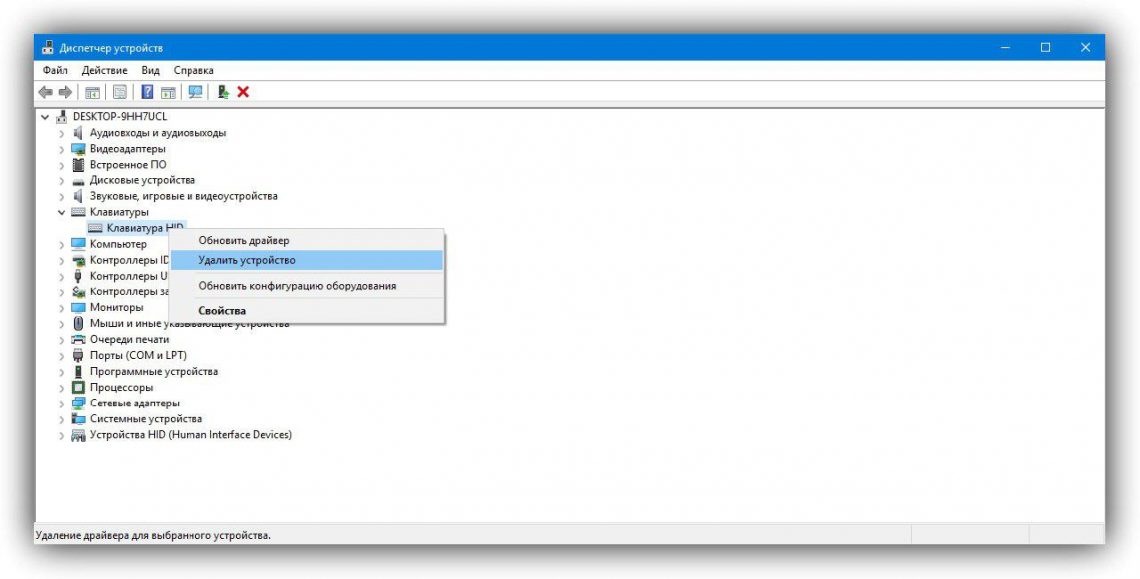
4. Korisnici sustava Windows također će moći provjeriti sustav za zlonamjerni softver. Da biste to učinili, pretražite ga antivirusnim softverom. Ako nije instaliran, preuzmite ga s interneta pomoću suvišne fizičke ili zaslonske tipkovnice.
Što učiniti ako bežična tipkovnica ne radi
1. Provjerite baterije. Možda ste pogrešno umetnuli baterije u tipkovnicu ili su postali neupotrebljivi. Ako tipkovnicu pokreće ugrađena baterija, provjerite je li napunjena.
2. Ažurirajte bežičnu vezu. Da biste to učinili, isključite tipkovnicu i prijemnik, ako postoji, pomoću gumba za uključivanje / isključivanje. Zatim isključite računalo. Isključite ostale bežične uređaje ako su u blizini. Ponovno priključite prijemnik na računalo. Najprije uključite prijemnik, a zatim tipkovnicu.
Ako je Bluetooth modul ugrađen u računalo, provjerite je li uključen i u načinu vidljivosti.
Postupak za povezivanje bežičnih tipkovnica može varirati ovisno o modelu uređaja. Samo u slučaju, provjerite sa službenim uputama u dokumentaciji ili na web mjestu proizvođača.
3. Ako imate sustav Windows, ponovno instalirajte upravljački program za tipkovnicu i provjerite sustav za viruse. Više o tome pročitajte u odlomku o žičanim tipkovnicama.
Što učiniti ako prijenosna računala ne rade (ugrađena)
1. Provjerite da li baterija nije mrtva. Ponekad, čak i ako je laptop uključen, ako je razina napunjenosti baterije niska, ključevi možda neće funkcionirati. Samo u slučaju da spajate laptop na mrežni utikač.
2. Ako imate Windows, ponovno instalirajte upravljački program za tipkovnicu i provjerite sustav za viruse. Više o ovom Lifkhakeru napisao je u odlomku o žičanim tipkovnicama.
Ako ništa ne pomogne, provjerite tipkovnicu tako da ga spojite na drugo računalo. Ako to ne uspije, vjerojatno je slomljena. U tom slučaju, odnesite ga na popravak ili pokušajte ga odvesti u trgovinu radi jamstva.
Pročitajte također:
- Kako očistiti računalo od oglašavanja, uklanjati smeće i ubrzati Windows →
- Kako povezati računalo s vašim televizorom →
- Što učiniti ako računalo ne vidi unutarnji tvrdi disk →
